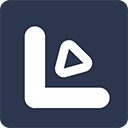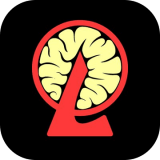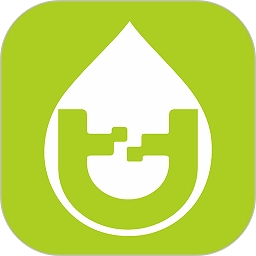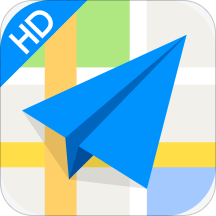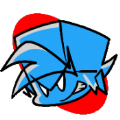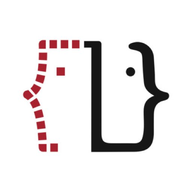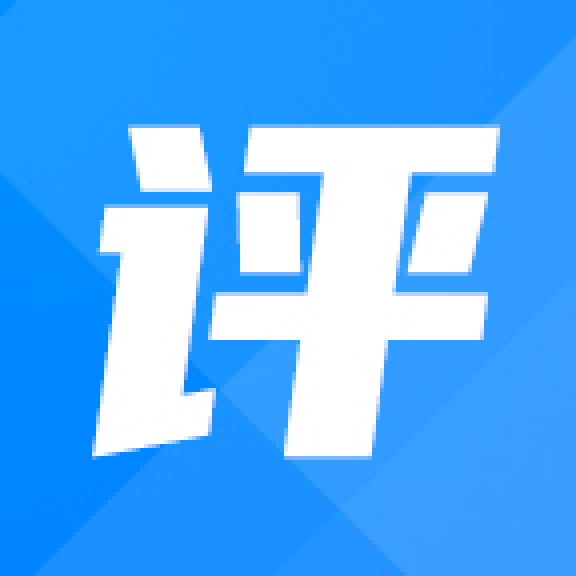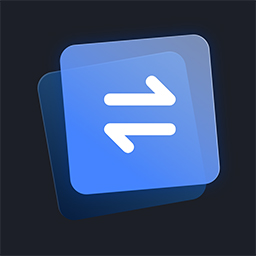更改QQ头像的步骤
作者:佚名 来源:未知 时间:2025-05-13
在现代社交网络中,个人形象的展示变得尤为重要。作为国内早期且广受欢迎的即时通讯软件,QQ不仅承载了许多人的青春回忆,更是日常生活中不可或缺的一部分。而QQ头像,作为我们在QQ上的第一张“名片”,直接影响着他人对我们的第一印象。一个个性鲜明、富有意义的头像,不仅能彰显我们的个性,还能在好友列表中脱颖而出。那么,如何轻松修改QQ头像,让你的社交形象焕然一新呢?接下来,就让我们一起步入这场头像更换的小教程之旅。
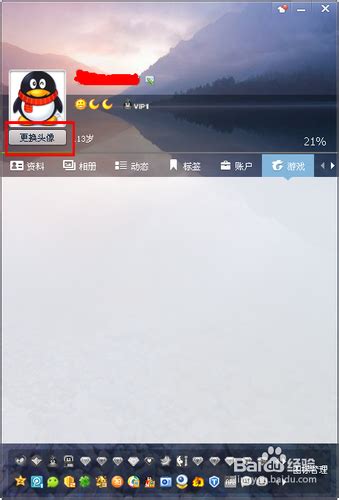
一、准备工作
在开始之前,确保你的电脑上已安装最新版本的QQ客户端,或者在手机端下载并登录了QQ应用。同时,准备一张你想要设置为头像的图片,这张图片可以是自拍、风景照、动漫角色等,只要是你喜欢的,能够代表你个性的即可。图片大小建议控制在一定范围内,以保证上传后的清晰度与加载速度。一般来说,正方形图片(如200x200像素)是最合适的,因为大多数社交平台都会将头像裁剪成正方形显示。
二、电脑端修改QQ头像步骤
第一步:打开QQ客户端
双击桌面上的QQ图标,输入你的账号和密码,登录你的QQ账号。如果已开启自动登录,这一步可直接跳过。
第二步:进入个人资料界面
登录成功后,将鼠标悬停在QQ界面左上角的头像上,此时会弹出一个下拉菜单。在这个菜单中,点击你的昵称或者头像本身,即可进入“我的资料”页面。
第三步:选择修改头像
在“我的资料”页面中,找到并点击头像区域。这时,你会看到一个“编辑资料”的窗口弹出,其中包含多个可编辑的字段,而头像区域通常会显示一个“更换头像”的按钮,点击它。
第四步:上传新头像
点击“更换头像”后,会弹出一个新的对话框,提供了多种设置头像的方式,包括“本地照片上传”、“经典头像”、“动态头像”等选项。如果你已经有了准备好的图片,选择“本地照片上传”,然后从你的电脑文件夹中选择那张图片。调整图片至满意的大小和位置后,点击“确定”。
第五步:保存更改
上传并调整好新头像后,别忘了点击页面下方的“保存”按钮,以确保你的更改生效。保存成功后,你的QQ头像就会立即更新为你所选的图片了。
三、手机端修改QQ头像步骤
第一步:启动QQ应用
在手机上找到QQ应用图标,点击打开。输入账号和密码登录,或者使用指纹、面部识别等快捷登录方式。
第二步:进入个人中心
登录后,点击屏幕左上角的头像,进入个人中心页面。在这个页面,你可以看到自己的当前头像和一些基本信息。
第三步:选择修改头像
在个人中心页面,再次点击头像区域,会弹出一个小的编辑框。在编辑框的底部,有几个选项,如“拍照”、“从相册选择”等,根据你的需要选择合适的方式。
第四步:选择或拍摄图片
如果你选择了“从相册选择”,系统将打开你的相册,浏览并选择你想要设置为头像的图片。
如果你选择了“拍照”,则手机摄像头会立即启动,你可以直接拍摄一张新的照片作为头像。
第五步:裁剪与调整
选定图片后,系统会自动进入裁剪界面,你可以通过手指缩放和拖动来调整图片的大小和位置,确保头像主体居中且清晰。
第六步:完成设置
调整完毕后,点击右下角的“完成”或类似的确认按钮,系统会提示你保存更改。点击“保存”,你的新头像就会立即应用到QQ上了。
四、小贴士
个性化建议:为了让你的头像更加吸引人,可以尝试使用创意滤镜、贴纸或文字装饰,增加趣味性和个人特色。
版权意识:确保你使用的图片不侵犯他人的版权。如果是网络图片,最好事先了解图片的版权信息,或使用免费的图库资源。
定期更换:根据心情、季节或特殊事件定期更换头像,可以保持新鲜感,也能让好友感受到你的变化。
同步设置:如果你同时使用QQ空间、腾讯微博等其他腾讯系产品,修改QQ头像后,这些平台的头像通常也会同步更新,无需重复操作。
备份原头像:在更换前,不妨先备份一下当前的头像,以防新头像不符合预期时,可以快速恢复。
通过上述步骤,无论是电脑端还是手机端,修改QQ头像都变得异常简单。一个精心挑选或设计的头像,不仅能够提升你的网络形象,还能在无形中拉近与好友的距离。下次当你想要给自己的QQ形象来个“小整容”时,不妨试试这些简单实用的方法吧!
- 上一篇: 如何将QQ音乐下载到内存卡?轻松教程!
- 下一篇: DIY手工蝴蝶结发夹制作教程